CMS: שינוי סוג שדה באוסף
5 דקות
אם תרצו לשנות את סוג הנתונים שאתם יכולים לאחסן בשדה אוסף של מערכת ניהול התוכן CMS, אתם יכולים לשנות את סוג השדה. אם תעשו זאת, אל תשכחו ששינוי סוג השדה של שדה שמחובר לאלמנטים בעמוד עלול לנתק את האלמנטים באתר.
חשוב:
לא ניתן לשנות את סוג השדה של שדות ראשיים (Primary), שדות מערכת (System) או שדות באוספים שנוספו למנהל התרגום ב-Wix Multilingual.
ההשפעות של שינוי סוג שדה
חושב לקחת בחשבון את ההשפעות של שינוי סוג השדה כדי להבטיח שהתוכן באתר יישאר מחובר ויתפקד כמצופה. מכיוון שסוגי השדות קובעים את סוג הנתונים שאתם יכולים לשמור בכל שדה, אם תשנו אותם אתם עלולים לגרום לניתוק האלמנטים המחוברים בעמוד, ולגרום לכך שאלמנטים בעמוד לא יציגו תוכן בכלל או שלא יעבדו כמצופה.
בעיות נוספות שעלולות לצוץ כתוצאה משינוי סוג שדה:
- אם יש לכם עמודים דינמיים שמשתמשים בשדה כמסנן, יכול להיות שהלינקים לעמודים כבר לא יעבדו.
- אם יש לכם מערך נתונים שמשתמש בשדה כדי לסנן או למיין תוכן, הקשר בין האלמנטים לבין האוסף עלול להישבר.
באוסף שלכם יופיע סמל אזהרה  אם יש לכם שדות עם ערכים שלא תואמים לסוג השדה. אם האפשרות זמינה, תוכלו להקליק כדי להמיר את הערך כך שיתאים לפורמט הנכון של השדה.
אם יש לכם שדות עם ערכים שלא תואמים לסוג השדה. אם האפשרות זמינה, תוכלו להקליק כדי להמיר את הערך כך שיתאים לפורמט הנכון של השדה.
 אם יש לכם שדות עם ערכים שלא תואמים לסוג השדה. אם האפשרות זמינה, תוכלו להקליק כדי להמיר את הערך כך שיתאים לפורמט הנכון של השדה.
אם יש לכם שדות עם ערכים שלא תואמים לסוג השדה. אם האפשרות זמינה, תוכלו להקליק כדי להמיר את הערך כך שיתאים לפורמט הנכון של השדה.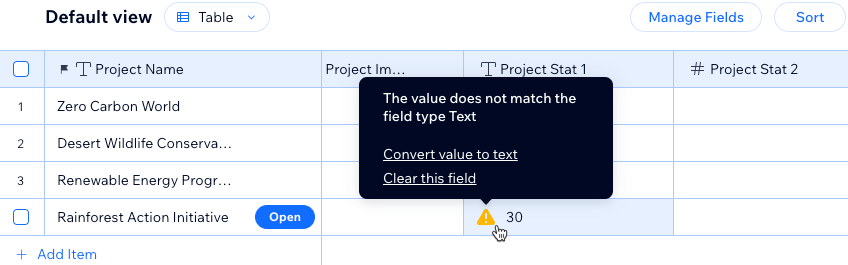
טיפים:
- אם סוג השדה שאתם רוצים לשנות מחובר לאלמנטים באתר, במקום לשנות את סוג השדה, שקלו ליצור שדה חדש. אתם יכולים להדביק את נתוני השדה הקיים בשדה החדש. כך תוכלו להבטיח שלא תהיה השפעה על אלמנטים בעמוד שמחוברים לשדה הקיים.
- זכרו שאם טעיתם וצריכים להחזיר את האוסף לגרסה קודמת, אתם יכולים לעשות זאת עם Backups.
שינוי סוג שדה באוסף ב-CMS
אתם יכולים לשנות את סוג השדה באוסף שלכם ב-CMS כדי לקבוע איזה סוג נתונים אפשר לאחסן בו.
כדי לשנות סוג שדה:
- עברו ל-CMS בדאשבורד של האתר.
- הקליקו על האוסף הרלוונטי.
- הקליקו על סמל ניהול השדות
 או על ניהול שדות.
או על ניהול שדות. - הקליקו על השדה הרלוונטי.
- הקליקו על Change type (שינוי סוג) ליד סוג השדה.
- בחרו את סוג השדה החדש והקליקו על Change Field Type (שינוי סוג השדה).
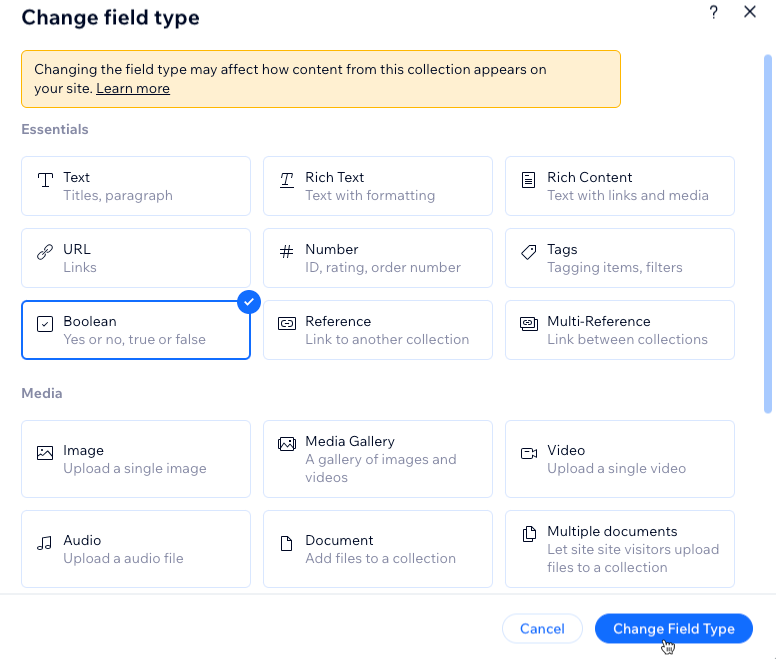
- (לא חובה) ערכו את שם השדה ואת טקסט העזרה.
- הקליקו על Save (שמירה).
- הקליקו על תיבת הסימון Yes, change field type (כן, לשנות את סוג השדה) ואז הקליקו על Confirm (אישור).
שאלות נפוצות
הקליקו למטה כדי לקרוא תשובות לשאלות נפוצות על שינוי הסוגים של שדות.
איזה תוכן אפשר לאחסן בכל סוג שדה?
האם אפשר לשנות את סוג השדה בכל השדות באוסף שלי?
האם אפשר להחזיר אוסף לגרסה הקודמת שלו אם עשיתי טעות?
האם אפשר לבחור סוגי שדות כשמייבאים קובץ CSV לאוסף?

